Passo 1:
Na tela inicial do ETRADE, clique em COMERCIAL.
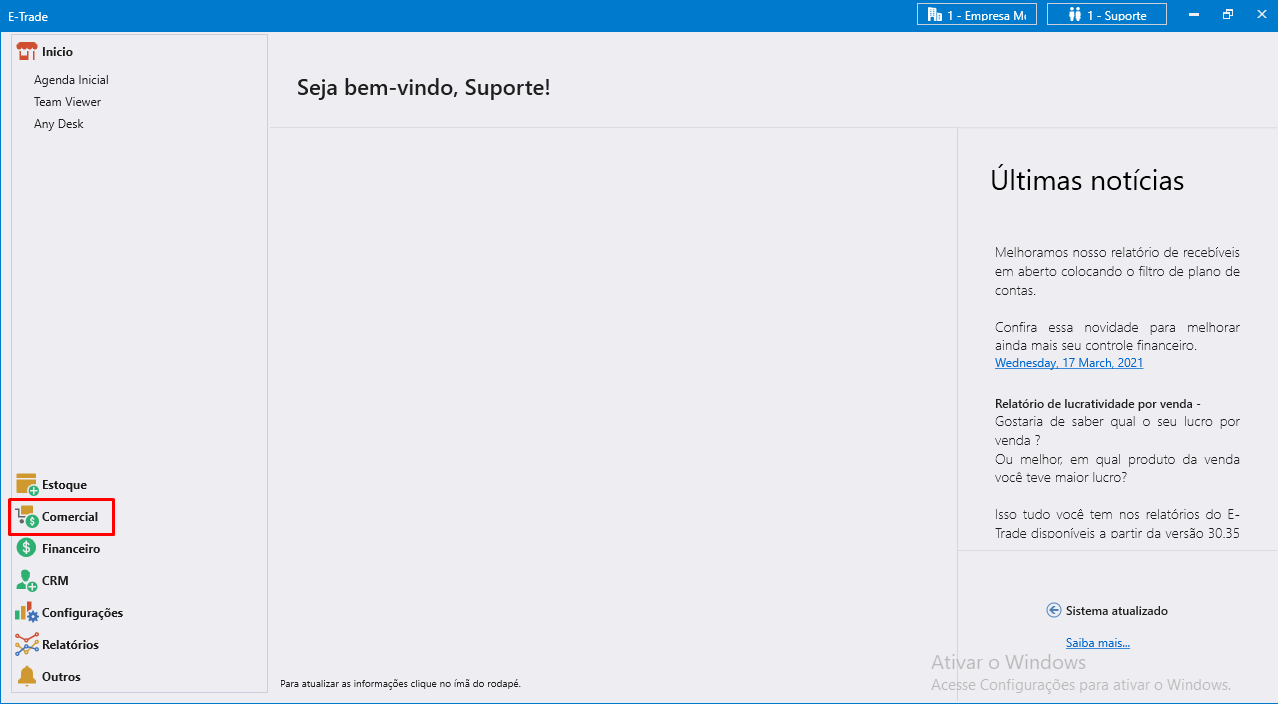
Passo 2:
Logo após clique em SAÍDAS.
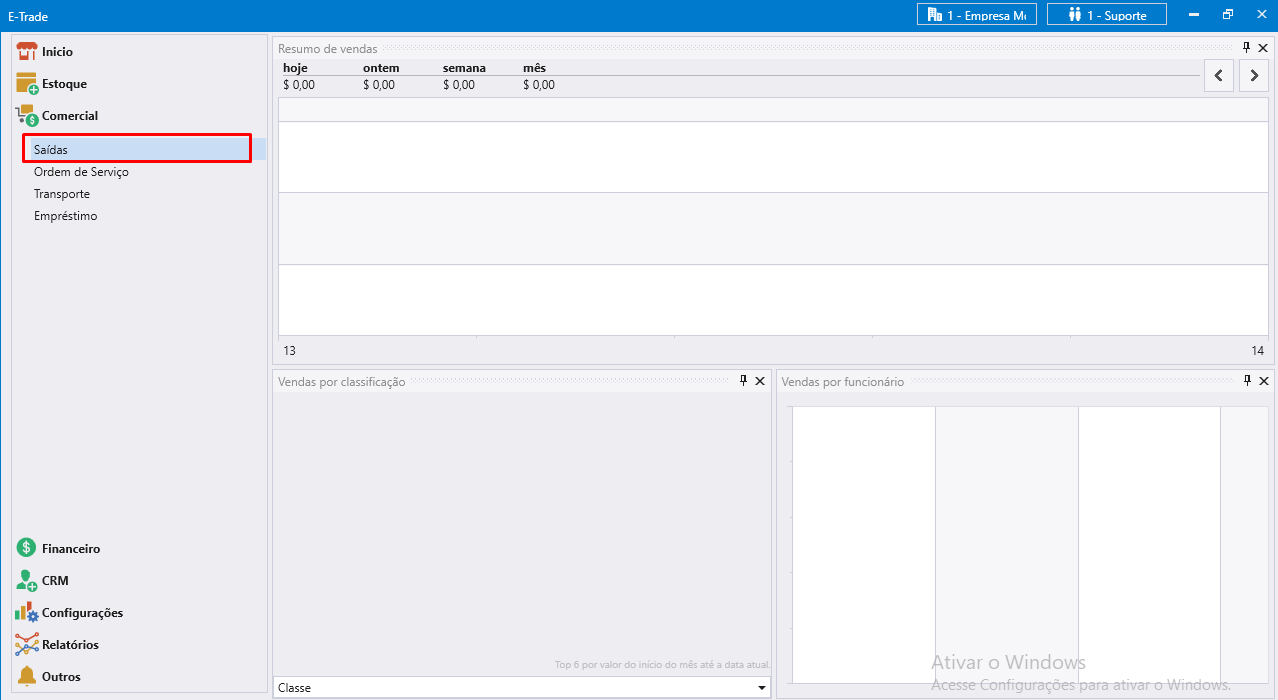
Passo: 3
Na tela de saídas, clique em EXPORTAR XML.
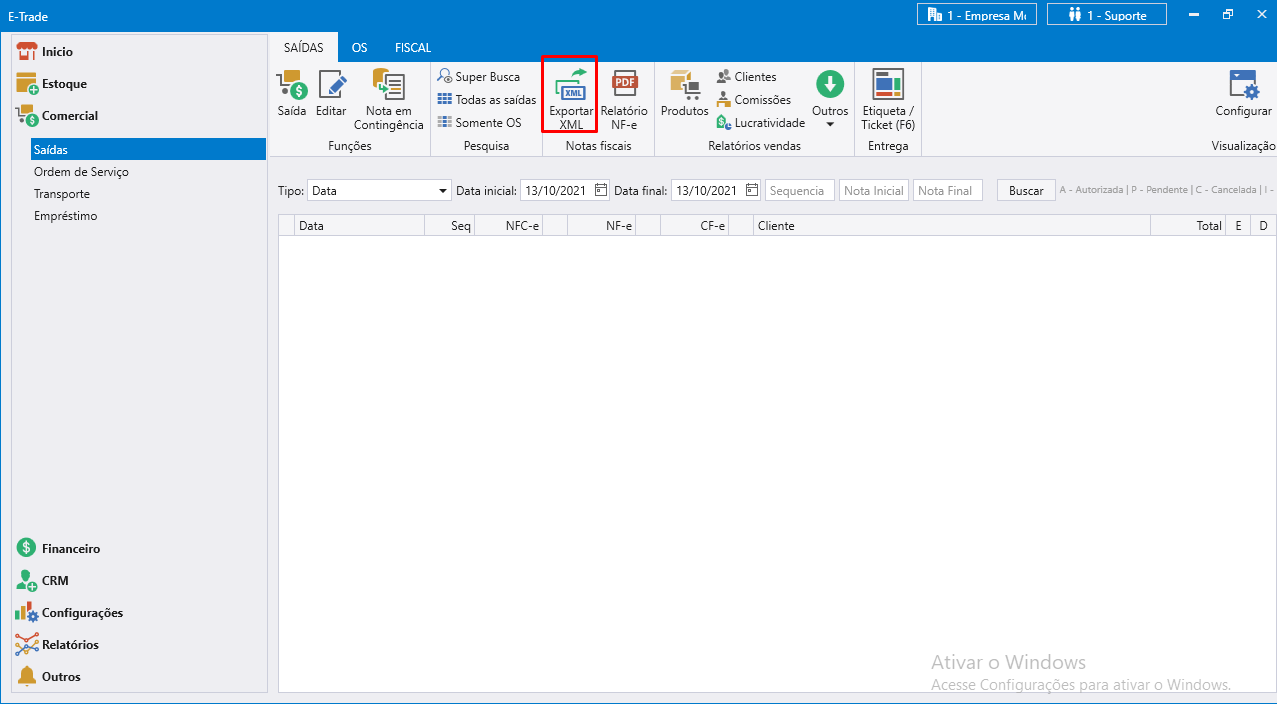
Passo 4:
Na tela “Exportar XML”, escolha a FILIAL que deseja.
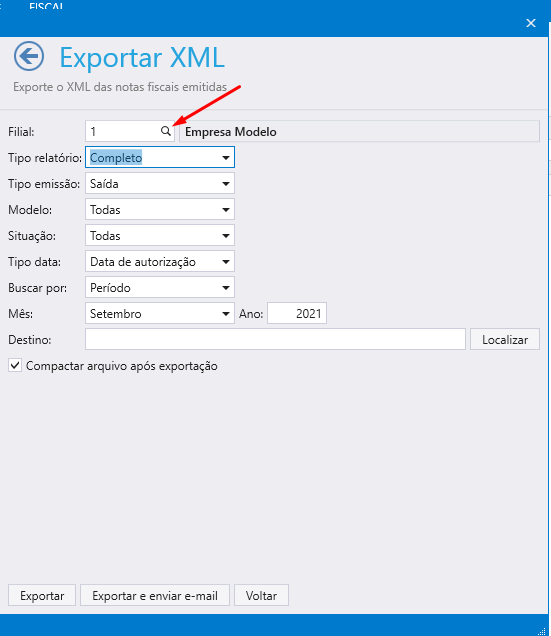
Passo 5:
Em “Tipo de relatório” escolha se deseja COMPLETO ou APENAS XML.
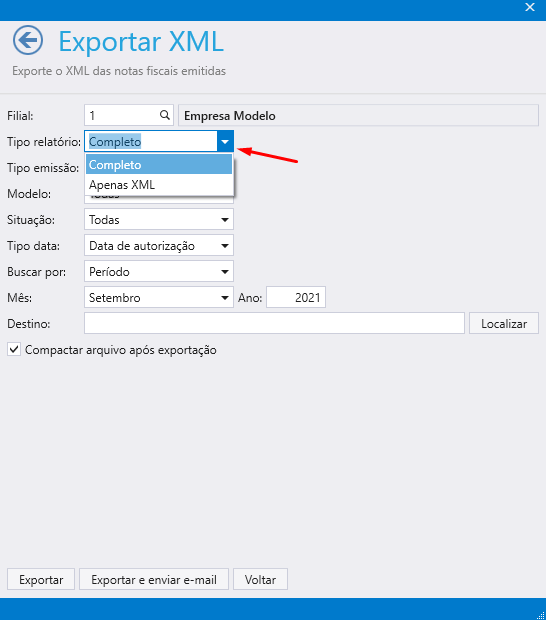
Passo 6:
Escolha entre “Tipo de emissão” SAÍDA OU ENTRADA.
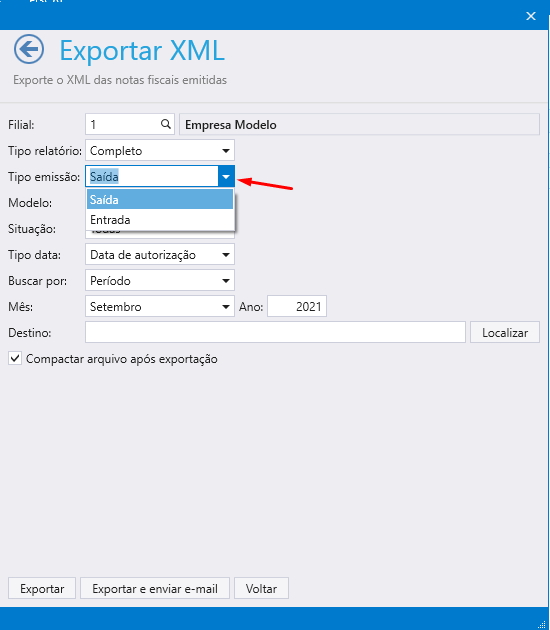
Passo 7:
Escolha o MODELO da nota fiscal.
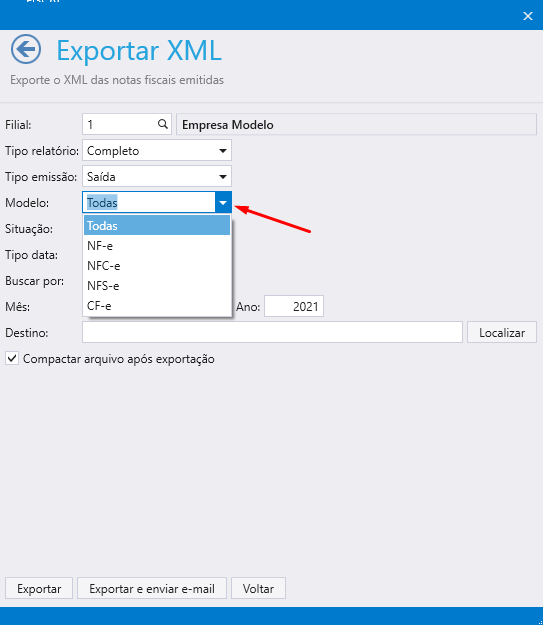
Passo 8:
Escolha a Situação da nota fiscal.
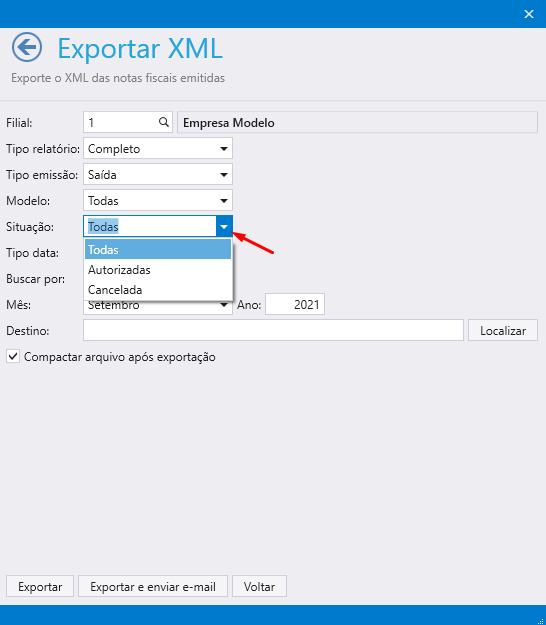
Passo 9:
Escolha o tipo de data.
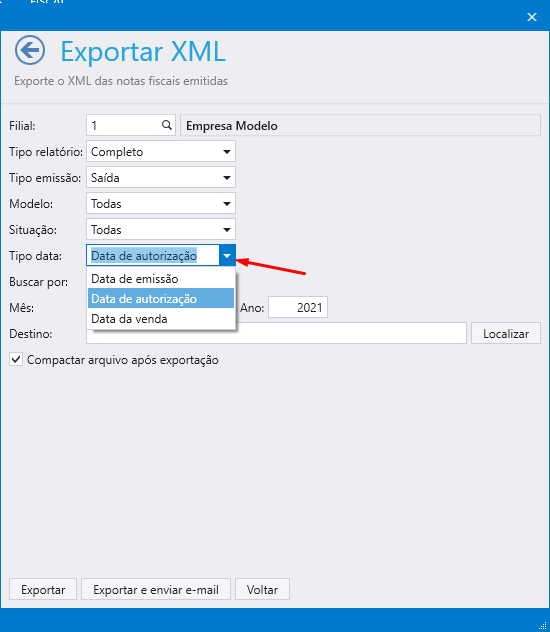
Passo 10:
Escolha o mês e o ano de competência.
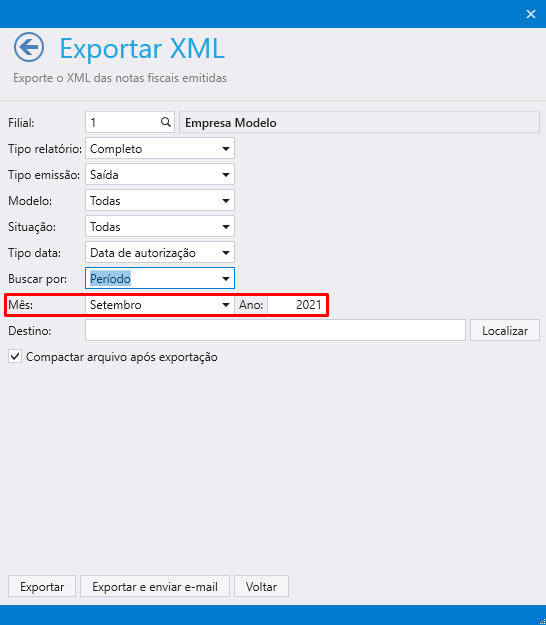
Passo 11:
Escolha a pasta destino para salvar o XML.
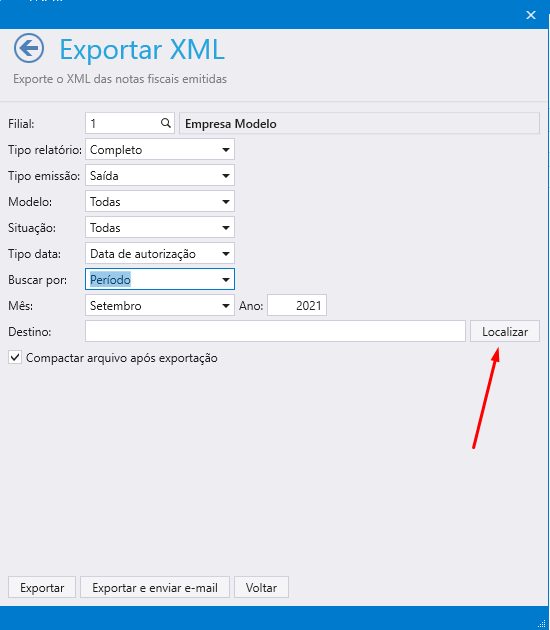
Passo 12:
Clique em exportar ou exportar e enviar por e-mail.
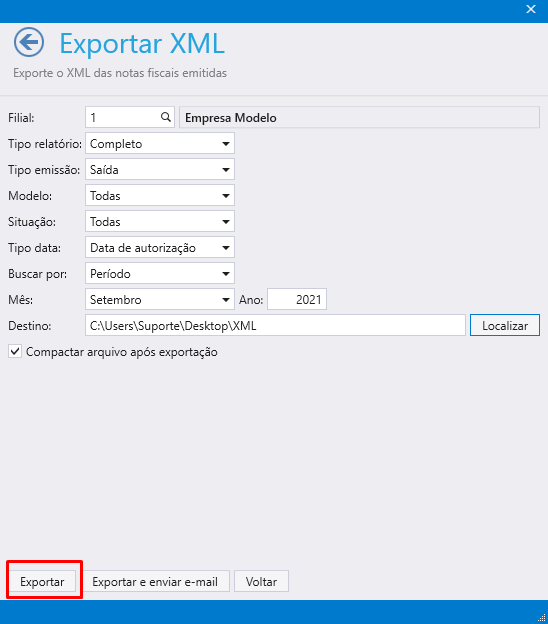
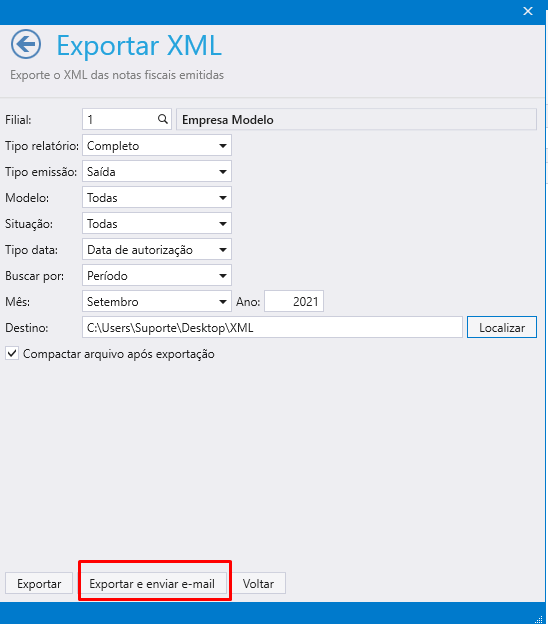
Passo 13:
Depois que o processo esteja concluído pode clicar em ABRIR DESTINO, que irá abrir a pasta em que o xml foi salvo no seu computador.
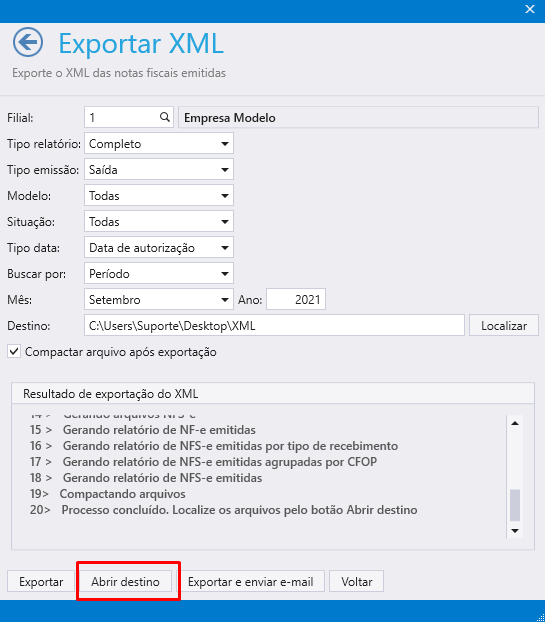
Abrirá a pasta com os todos os arquivos completos e o arquivo xml. Esses documentos são necessários para seu o contador.
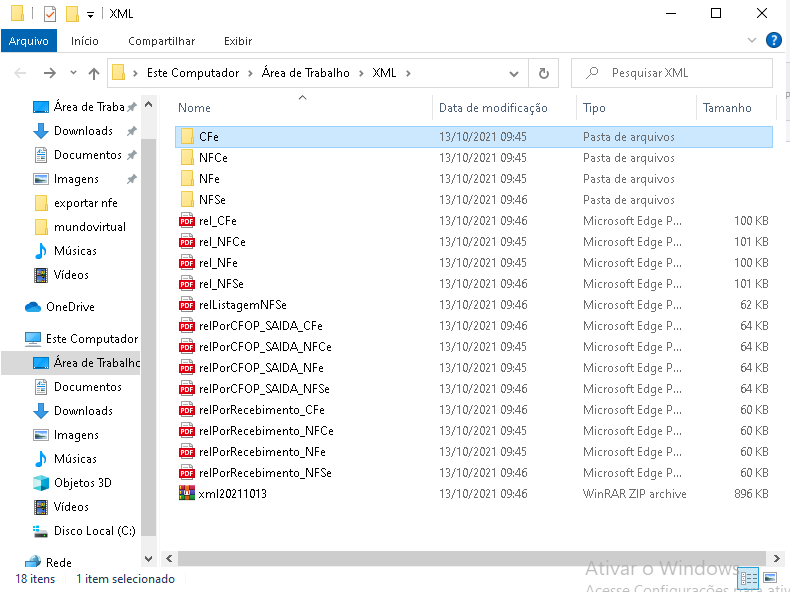
Pronto! Vocês exportou seu arquivo xml!